|
方法D:定位
<div id="header">
...页首内容...
</div>
<div id="content">
...主内容...
</div>
<div id="sidebar">
...侧边栏...
</div>
<div id="footer">
...页脚内容...
</div>
方法D是使用相同的标记源代码结构,然后以最有效率的方式排列<div>:把主内容放在侧边栏之前,关闭样式的浏览器,屏幕阅读器会先收到主内容部分,再收到侧边栏,在定位时,标记源代码内的顺序与页面元素出现的位置没有关系.
能够预测的高度
CSS内容与前三个方法有点类似,第一个差异是对页首指定的像素高度,我们需要能够预测的高度以便稍后为侧边栏定位.
在这里随机选了一个数字,而这需要根据页首使用的内容调整,像是标志,导航栏,搜索表单等.
#header {
height: 40px;
background: #ccc;
}
#footer {
padding: 20px;
background: #eee;
}
为各栏留下空间
接着,要为#content这个<div>设定右外补丁,就像前几个方法一样,这能为右侧边栏留下空间,稍后会使用绝对定位法(不是浮动)把右侧边栏放进去.
#header {
height: 40px;
background: #ccc;
}
#content {
margin-right: 34%;
}
#footer {
padding: 20px;
background: #eee;
}
放进侧边栏
最后,要使用绝对定位法把#sidebar这个<div>放到#content的边界里,也必须去掉浏览器在页面周围加上的预设边界,如此一来定位座标在所有浏览器之内就会一致了.
body {
margin: 0;
padding: 0;
}
#header {
height: 40px;
background: #ccc;
}
#content {
margin-right: 34%;
}
#sidebar {
position: absolute;
top: 40px;
right: 0;
width: 30%;
background: #999;
}
#footer {
padding: 20px;
background: #eee;
}
在指定position:absolute之后,就能以top与right坐标把#sidebar准确的放到所想的位置(图12-7).
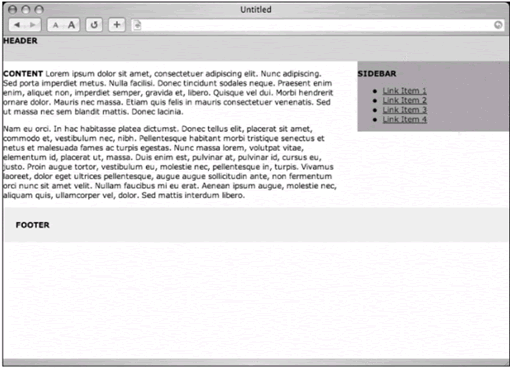
图12-7 以定位做出的两栏布局效果
我们叙述了 "把 #sidebar这个<div>放到距离浏览器视窗上边缘40像素,右边缘0像素的位置",除此之外,也能用bottom和left指定坐标.
页尾问题
以先前的方法浮动分栏时,可以用clear属性确保页尾横跨整个浏览器视窗的宽度,而不受主内容,侧边栏的长度影响.
在定位时,侧边栏的文档流独立于整个页面之外,所以只要侧边栏比内容还长,它就会盖住页尾部分.(图12-8)
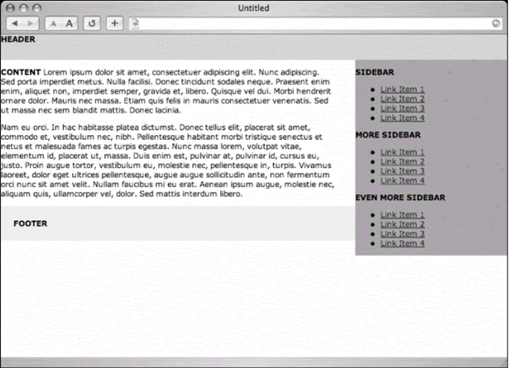
图12-8 侧边栏与页尾重叠
面对这个问题我常用的解决方法之一,是为页尾指定与主内容一样的右外补丁,让侧边栏能够延伸超过页尾.
使用这个方法的话,CSS需要调整成这样:
body {
margin: 0;
padding: 0;
}
#header {
height: 40px;
background: #ccc;
}
#content {
margin-right: 34%;
}
#sidebar {
position: absolute;
top: 40px;
right: 0;
width: 30%;
background: #999;
}
#footer {
margin-right: 34%;
padding: 20px;
background: #eee;
}
这个解决方案在内容很短,侧边栏很长的页面上看起来有点怪,但是它的确有效,结果可参照图12-9,示范了侧边栏避开页尾的情况.
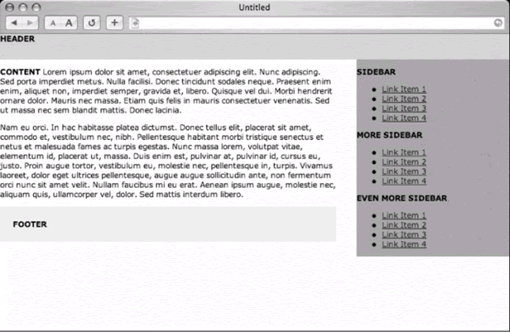
图12-9 外补丁和主内容相同的页尾
除了使用float属性之外,也能用定位制造出分栏布局,让我们看看最后一个选择,方法D.
出处:蓝色理想
责任编辑:bluehearts
上一页 标记语言——CSS布局 [4] 下一页 标记语言——CSS布局 [6]
◎进入论坛网页制作、WEB标准化版块参加讨论,我还想发表评论。
|







